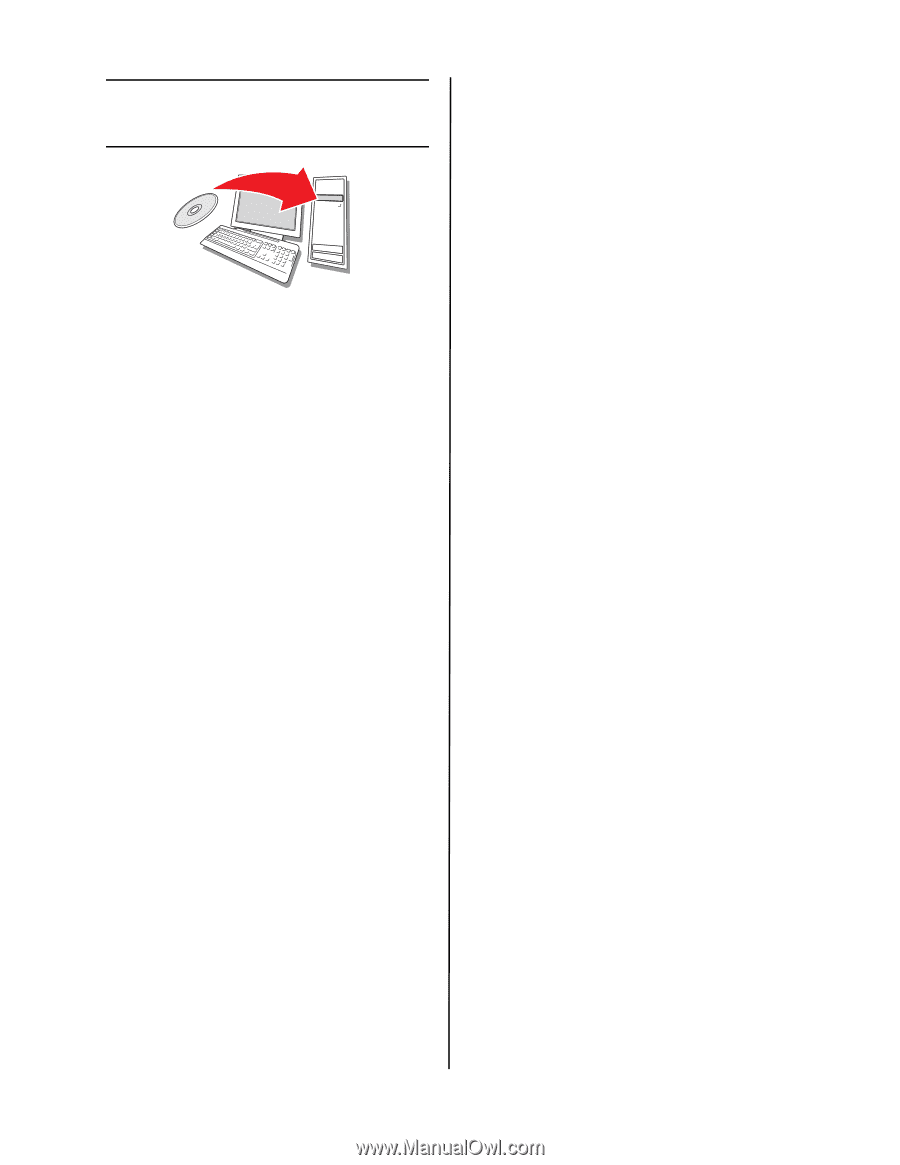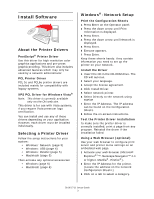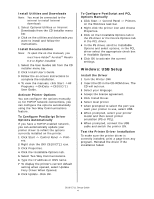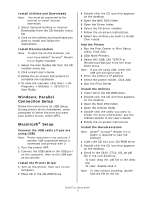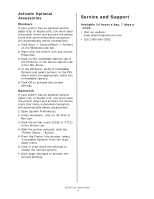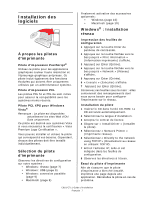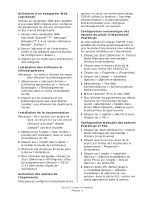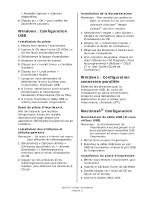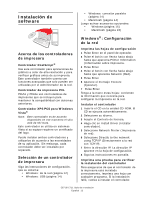Oki C610dtn C610/C711 Software Setup Guide (English, Fran栩s, Espa?o - Page 7
Installation des, logiciels
 |
View all Oki C610dtn manuals
Add to My Manuals
Save this manual to your list of manuals |
Page 7 highlights
Installation des logiciels À propos les pilotes d'imprimante Pilote d'impression PostScript® Utilisez ce pilote pour les applications graphiques couleur haute résolution et l'épreuvage graphique prépresse. Ce pilote inclut également des fonctions évoluées qui doivent être uniquement utilisées par un administrateur système. Pilote d'impression PCL Les pilotes PCL 5c et PCL 6e sont inclus pour assurer la compatibilité avec les systèmes moins récents. Pilote PCL XPS pour Windows Vista® Remarque : Le pilote est disponibles actuellement les sites Web d'Oki Data uniquement. Ce pilote est destiné aux systèmes Vista si vous nécessitez la certification « Vista Premium Logo Certification ». Vous pouvez installer et utilisez le pilote qui correspond à vos besoins. Cependant, chacun des pilotes doit être installé individuellement. Sélection du pilote d'imprimante Observez les directives de configuration sur votre système : • Windows: réseau (page 7) • Windows: USB (page 9) • Windows: connexion parallèle (page 9) • Macintosh (page 9) Finalement activation des accessoires optionnels : • Windows (page 10) • Macintosh (page 10) Windows® : Installation réseau Impression des feuilles de configuration 1 Appuyez sur la touche Enter du panneau de commande. 2 Appuyez sur la touche fléchée vers le bas jusqu'à « Print Information » (Information imprimante) s'affiche. 3 Appuyez sur Enter (Entrée). 4 Appuyez sur la touche fléchée vers le bas jusqu'à « Network » (Réseau) s'affiche. 5 Appuyez sur Enter (Entrée). 6 « Execute » (Exécuter) s'affiche. 7 Appuyez sur Enter (Entrée). Conservez ces feuilles sous la main : elles contiennent des renseignements dont vous aurez besoin pour configurer l'imprimante sur le réseau. Installation du pilote 1 Insérez le CD dans l'unité CD-ROM. Le CD est lancé automatiquement. 2 Sélectionnez la langue d'installation. 3 Acceptez le contrat de licence. 4 Cliquez sur « Install Driver » (Installer le pilote). 5 Sélectionnez « Network Printer » (Imprimante réseau). 6 Sélectionnez « Directly to the network using TCP/IP » (Directement au réseau en utilisant TCP/IP). 7 Entrez l'adresse IP; celle-ci est indiquée dans les feuilles de configuration. 8 Observez les directives à l'écran. Essai du pilote d'imprimante Afin de s'assurer que le pilote d'imprimante a bien été installé, imprimez une page depuis une application. Réinstallez le pilote en cas de problème. C610/C711 Guide d'installation Français 7